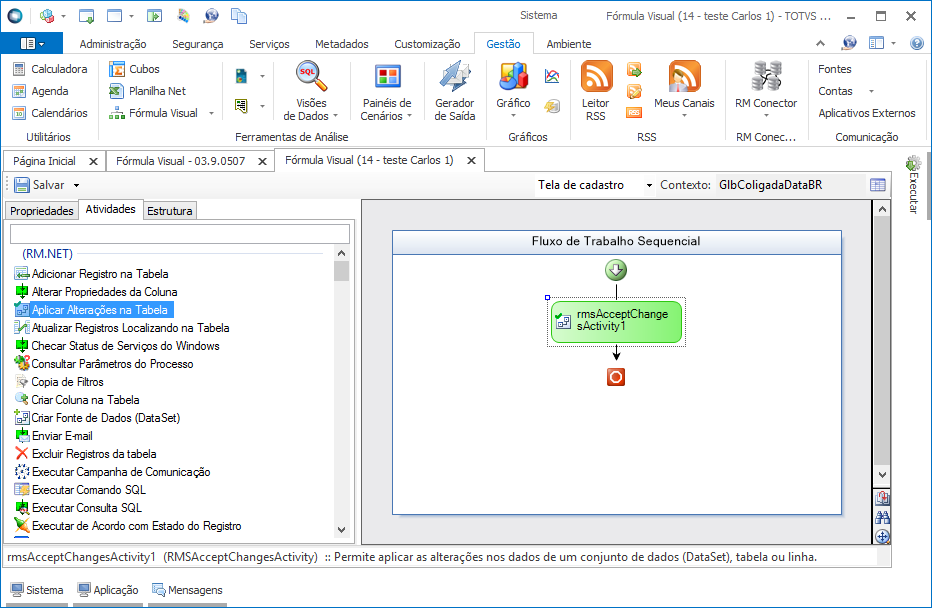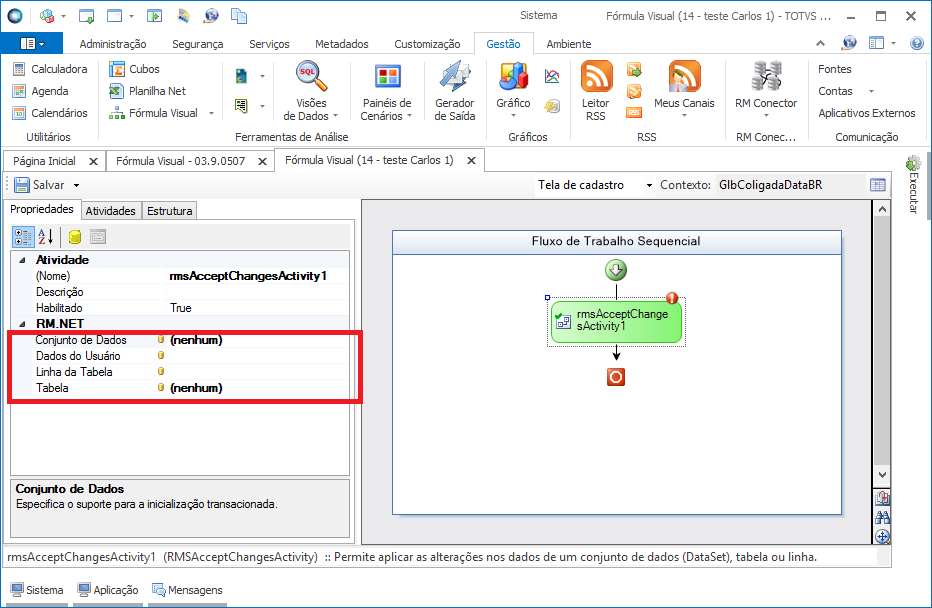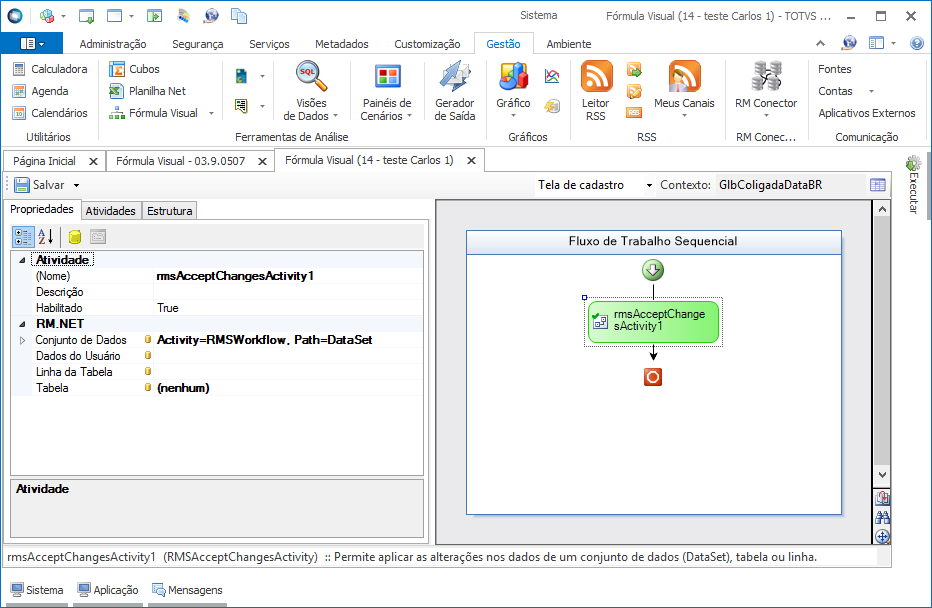</div>
</div>
</div>
</div>
<div style="padding:7px"></div>
<div style="border: 1px solid #aab8c6">
<div style="background:#f7f7f7;width:calc(100% - 10px);height:30px;color: #000;font-weight:bold;font-size: 16px;padding:5px;border-bottom: 0px;">
<span style="float:left;margin-top: 4px"><img style="width: 16px; height: 16px; margin-top:3px" src="/download/attachments/309398329/preference.png?version=1&modificationDate=1509369965368&api=v2" /></span>
<span style="float:left;font-size:inherit;padding-left:5px;margin-top: 3px">Parâmetros da Atividade</span>
</div>
<div style="background:#f0f0f0;width:calc(100% - 10px);height:auto;min-height:30px;color: #000;font-weight:bold;font-size: 16px;padding:5px;border-bottom: 0px;">
<div style="width:100%;height: 30px;border-bottom:1px solid #d0d0d0;padding-bottom:5px;"><span style="float:left;margin-top: 4px;font-weight:normal !important"><img style="width: 16px; height: 16px; margin-top:3px" src="/download/attachments/309398329/cube.png?version=1&modificationDate=1509370590936&api=v2" /></span>
<span style="float:left;font-size:inherit;padding-left:5px;margin-top: 4px;font-weight:normal !important">Conjunto da Dados <b>(Opcional)</b></span><span style="float:right;margin-top: 4px;padding-right:5px;cursor:pointer" onclick="Show('hiddenDiv3', 'img3');"><img id="img3" name="img3" style="width: 16px; height: 16px; margin-top: 3px" src="/download/attachments/309398329/add.png?version=1&modificationDate=1509382756808&api=v2"></span></div>
<div style="background: #e2e2e2;">
<div id="hiddenDiv3" style="visibility:hidden;height: 0px; line-height: 30px; padding-left: 5px; background: #e2e2e2;font-weight:normal">
<strong>Descrição:</strong> FonteConjunto de dadostabelas onde o comando AcceptChanges será executado. <strong>(O comando AcceptChanges sinaliza que os dados dessadesse fonteconjunto de dadostabelas estão prontos para serem persistidos no banco de dados, lembrando que o comando não grava diretamente os dados no banco de dados)</strong>.<br>
<strong>Tipo:</strong> DataSet (Conjunto de Tabelas em Memória)<br>
<strong>Como Usar:</strong> Esse parâmetro é do tipo <strong>Conjunto de Tabelas em Memória</strong>, ou seja, deve-se utilizar um conjunto de tabelas em memória onde o comando AcceptChanges irá sinalizar que seus dados estão prontos para <strong>persistidos no banco</strong>.<br>
<strong>Valor Utilizado na Requisição:</strong> Activity=RMSWorkflow, Path=DataSet
</div>
</div>
<div style="width:100%;height: 30px;border-bottom:1px solid #d0d0d0;padding-bottom:5px;padding-top:5px"><span style="float:left;margin-top: 4px;font-weight:normal !important"><img style="width: 16px; height: 16px; margin-top:3px" src="/download/attachments/309398329/cube.png?version=1&modificationDate=1509370590936&api=v2" /></span>
<span style="float:left;font-size:inherit;padding-left:5px;margin-top: 4px;font-weight:normal !important">Linha da Tabela <b>(Opcional)</b></span><span style="float:right;margin-top: 4px;padding-right:5px;cursor:pointer" onclick="Show('hiddenDiv4', 'img4');"><img id="img4" name="img4" style="width: 16px; height: 16px; margin-top: 3px" src="/download/attachments/309398329/add.png?version=1&modificationDate=1509382756808&api=v2"></span></div>
<div style="background: #e2e2e2;">
<div id="hiddenDiv4" style="visibility:hidden;height: 0px; line-height: 30px; padding-left: 5px; background: #e2e2e2;font-weight:normal">
<strong>Descrição:</strong> Linha da tabela onde o comando AcceptChanges será executado. <strong>(O comando AcceptChanges sinaliza que os dados dessa linha estão prontos para serem persistidos no banco de dados, lembrando que o comando não grava diretamente os dados no banco de dados)</strong><br>
<strong>Tipo:</strong> DataRow (Linha de uma Tabela em Memória)<br>
<strong>Como Usar:</strong> Esse parâmetro é do tipo <strong>Linha de uma Tabela em Memória</strong>, ou seja, deve-se utilizar uma linha de uma tabela em memória que represente a linha da tabela física no banco de dados onde o comando AcceptChanges irá sinalizar que seus dados estão prontos para serem <strong>persistidos no banco</strong>.<br>
<strong>Valor Utilizado na Requisição:</strong> Activity=RMSWorkflow, Path=Tables[0].Row
</div>
</div>
<div style="width:100%;height: 30px;padding-top:5px"><span style="float:left;margin-top: 4px;font-weight:normal !important"><img style="width: 16px; height: 16px; margin-top:3px" src="/download/attachments/309398329/cube.png?version=1&modificationDate=1509370590936&api=v2" /></span>
<span style="float:left;font-size:inherit;padding-left:5px;margin-top: 4px;font-weight:normal !important">Tabela <b>(Opcional)</b></span><span style="float:right;margin-top: 4px;padding-right:5px;cursor:pointer" onclick="Show('hiddenDiv18', 'img18');"><img id="img18" name="img18" style="width: 16px; height: 16px; margin-top: 3px" src="/download/attachments/309398329/add.png?version=1&modificationDate=1509382756808&api=v2"></span></div>
<div style="background: #e2e2e2;">
<div id="hiddenDiv18" style="visibility:hidden;height: 0px; line-height: 30px; padding-left: 5px; background: #e2e2e2;font-weight:normal">
<strong>Descrição:</strong>Tabela onde o comando AcceptChanges será executado. <strong>(O comando AcceptChanges sinaliza que os dados dessa tabela estão prontos para serem persistidos no banco de dados, lembrando que o comando não grava diretamente os dados no banco de dados)</strong><br>
<strong>Tipo:</strong> DataTable (Tabela em Memória)<br>
<strong>Como Usar:</strong> Esse parâmetro é do tipo <strong>Tabela em Memória</strong>, ou seja, deve-se utilizar uma tabela em memória que represente a tabela física no banco de dados onde o comando AcceptChanges irá sinalizar que seus dados estão prontos para serem <strong>persistidos no banco</strong>.<br>
<strong>Valor Utilizado na Requisição:</strong> Activity=RMSWorkflow, Path=Tables[0].DataTable
</div>
</div>
</div>
</div>
</div> |